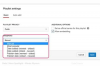Χρησιμοποιήστε το Excel και το VBA για να δημιουργήσετε μια γραμμή προόδου.
Μια γραμμή προόδου χρησιμοποιείται σε μια εφαρμογή υπολογιστή για να υποδείξει την πρόοδο μιας λειτουργίας. Συνήθως είναι ένα ορθογώνιο που κινείται καθώς μια λειτουργία προχωρά. Η Visual Basic for Applications ή VBA είναι μια γλώσσα προγραμματισμού υπολογιστή που χρησιμοποιείται στις εφαρμογές του Microsoft Office για την αυτοματοποίηση εργασιών ρουτίνας και τη δημιουργία διεπαφών χρήστη. Μπορείτε εύκολα να δημιουργήσετε μια γραμμή προόδου χρησιμοποιώντας VBA στο Microsoft Office Excel. Το Excel είναι μια εφαρμογή υπολογιστικών φύλλων που περιλαμβάνεται στη σουίτα του Microsoft Office.
Βήμα 1
Ανοίξτε το Microsoft Office Excel και, στη συνέχεια, πατήστε "Alt" και "F11" για να ανοίξετε το πρόγραμμα επεξεργασίας της Visual Basic. Κάντε δεξί κλικ στο "VBAProject" και, στη συνέχεια, κάντε κλικ στο "UserForm" για να εισαγάγετε μια νέα φόρμα. Από το μενού "Εργαλειοθήκη", κάντε κλικ στην επιλογή "Ετικέτα". Ενώ κρατάτε πατημένο το κουμπί του ποντικιού, σύρετε τη Φόρμα για να δημιουργήσετε ένα νέο στοιχείο ελέγχου ετικέτας.
Το βίντεο της ημέρας
Βήμα 2
Κάντε δεξί κλικ στην ετικέτα και επιλέξτε "Ιδιότητες" και μετά αλλάξτε το "Ύψος" σε 42 και το "Πλάτος" σε 12. Αλλάξτε το "Top" σε 12. Δημιουργήστε εννέα ακόμη ετικέτες χρησιμοποιώντας την ίδια διαδικασία.
Βήμα 3
Κάντε κλικ στο "CommandButton" στο παράθυρο "Εργαλειοθήκη" και προσθέστε ένα νέο κουμπί στη Φόρμα σας. Κάντε δεξί κλικ στο "CommandButton" και κάντε κλικ στο "Προβολή κώδικα" για να δημιουργήσετε μια νέα διαδικασία.
Βήμα 4
Πληκτρολογήστε τα παρακάτω για να δημιουργήσετε μια νέα μεταβλητή και να ορίσετε την τιμή της:
Dim cnt Ως ακέραιος αριθμός cnt = 0
Βήμα 5
Πληκτρολογήστε τα εξής για να αποκρύψετε όλες τις ετικέτες όταν ξεκινά η Φόρμα:
Μου. Label1.Visible = False Me. Label2.Visible = False Me. Label3.Visible = False Me. Label4.Visible = False Me. Label5.Visible = False Μου. Label6.Visible = False Me. Label7.Visible = False Me. Label8.Visible = False Me. Label9.Visible = False Me. Label10.Visible = False
Βήμα 6
Πληκτρολογήστε τα ακόλουθα για να δημιουργήσετε έναν βρόχο while και επαναλάβετε 10 φορές ενώ κάνετε παύση του κώδικα για 5 δευτερόλεπτα:
Do while cnt <> 10
Επιλέξτε Case cnt Case Is = 1 Me. Label1.Visible = True Me. Label1.BackColor = vbBlue Case Is = 2 Me. Label2.Visible = True Me. Label2.BackColor = vbBlue Case Is = 3 Me. Label3.Visible = True Me. Label3.BackColor = vbBlue Case Is = 4 Me. Label4.Visible = True Me. Label4.BackColor = vbBlue Case Is = 5 Me. Label5.Visible = True Me. Label5.BackColor = vbBlue Case Is = 6 Me. Label6.Visible = True Me. Label6.BackColor = vbBlue Case Is = 7 Me. Label7.Visible = True Me. Label7.BackColor = vbBlue Case Is = 8 Me. Label8.Visible = True Me. Label8.BackColor = vbBlue Case Is = 9 Me. Label9.Visible = True Me. Label9.BackColor = vbBlue Case Is = 10 Me. Label10.Visible = True Me. Label10.BackColor = vbBlue End Επιλέξτε. Μου. Εφαρμογή επαναβαφής. Περιμένετε τώρα + TimeValue ("00:00:05")cnt = cnt + 1
Βρόχος
Βήμα 7
Κάντε κλικ στο μενού "Εισαγωγή" και, στη συνέχεια, κάντε κλικ στο "Module" για να προσθέσετε μια νέα ενότητα. Αντιγράψτε και επικολλήστε τον παρακάτω κώδικα για να ξεκινήσετε το "UserForm1.":
Sub showProgressBar() UserForm1.Show End Sub
Πατήστε "F5" για να εκτελέσετε το πρόγραμμά σας.